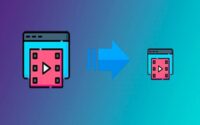Cách giảm dung lượng video trên iPhone tiết kiệm bộ nhớ
Cách giảm dung lượng video trên iPhone nhằm tiết kiệm bộ nhớ và thuận tiện hơn trong việc chuyển tiếp, gửi video tới các thiết bị hay tài khoản khác. Cùng tìm hiểu những thủ thuật đơn giản này qua bài viết dưới đây.
Việc quay video chất lượng cao trên iPhone đã trở thành thói quen của nhiều người dùng, nhờ vào khả năng quay video với độ phân giải 4K và chất lượng hình ảnh tuyệt vời. Tuy nhiên, điều này cũng đồng nghĩa với việc video sẽ chiếm một dung lượng bộ nhớ lớn, gây khó khăn trong việc lưu trữ, chia sẻ và quản lý dữ liệu. Vậy làm thế nào để giảm dung lượng video trên iPhone mà không làm giảm chất lượng? Hãy cùng tìm hiểu một số phương pháp hiệu quả dưới đây.
Cách giảm dung lượng Video trên iPhone bằng các ứng dụng tích hợp
Một trong những cách đơn giản nhất để giảm dung lượng video trên iPhone là sử dụng các công cụ chỉnh sửa video có sẵn trên điện thoại. iPhone cung cấp một số tính năng tích hợp trong ứng dụng Ảnh và iMovie, giúp bạn dễ dàng chỉnh sửa và nén video mà không cần cài đặt thêm phần mềm.
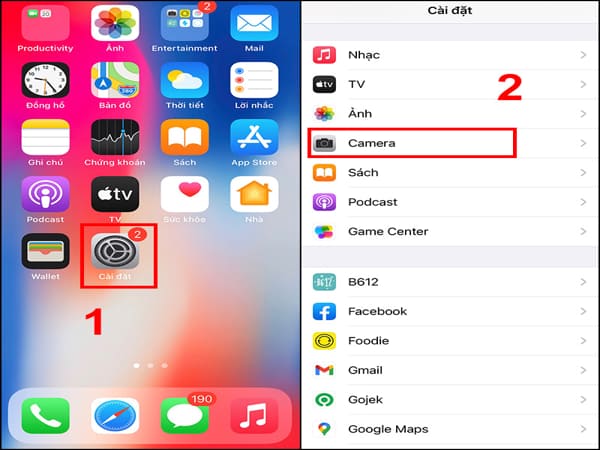
- Cắt bớt video : Trước tiên, bạn có thể sử dụng tính năng cắt video trong ứng dụng Ảnh để loại bỏ các phần không cần thiết. Việc này giúp giảm dung lượng video mà không ảnh hưởng đến chất lượng. Bạn chỉ cần mở video trong ứng dụng Ảnh, chọn Chỉnh sửa và sử dụng công cụ cắt để loại bỏ phần đầu hoặc cuối video.
- Sử dụng iMovie để nén video : Ứng dụng iMovie của Apple là một công cụ mạnh mẽ để chỉnh sửa video. Bạn có thể sử dụng iMovie để nén video, giảm dung lượng mà không làm giảm chất lượng quá nhiều. Để làm điều này, bạn chỉ cần mở video trong iMovie, chỉnh sửa các thông số như độ phân giải và chất lượng video, sau đó xuất video đã nén.
Cách giảm dung lượng Video trên iPhone bằng các ứng dụng giảm dung lượng
Bên cạnh các công cụ tích hợp, có rất nhiều ứng dụng bên ngoài giúp bạn giảm dung lượng video trên iPhone. Những ứng dụng này không chỉ giúp bạn nén video mà còn cho phép bạn tùy chỉnh độ phân giải, bitrate và nhiều thông số khác để giảm dung lượng mà vẫn giữ được chất lượng video.
- Video Compress : Video Compress là một ứng dụng phổ biến giúp giảm dung lượng video trên iPhone. Ứng dụng này cho phép bạn nén video mà không làm giảm quá nhiều chất lượng. Bạn chỉ cần chọn video cần nén, sau đó ứng dụng sẽ tự động nén video theo các mức độ khác nhau. Video Compress hỗ trợ nhiều định dạng video khác nhau và cho phép bạn chọn độ phân giải mong muốn.
- iMovie : iMovie không chỉ là một ứng dụng chỉnh sửa video mà còn là công cụ tuyệt vời để giảm dung lượng video. Bạn có thể sử dụng iMovie để chỉnh sửa video, thay đổi độ phân giải và tỷ lệ khung hình, giúp giảm dung lượng video mà không làm giảm chất lượng quá nhiều.
- Compress Videos & Resize Video : Ứng dụng Compress Videos & Resize Video cho phép bạn nén video nhanh chóng và dễ dàng. Bạn có thể thay đổi độ phân giải, tỷ lệ khung hình và chất lượng video để giảm dung lượng mà không làm ảnh hưởng nhiều đến chất lượng hình ảnh. Đây là một trong những ứng dụng phổ biến nhất dành cho những ai muốn giảm dung lượng video trên iPhone mà không cần sử dụng máy tính.
Giảm dung lượng video bằng việc lựa chọn định dạng Video thích hợp

Một trong những cách hiệu quả để giảm dung lượng video trên iPhone là chọn định dạng video phù hợp. Các định dạng video như MP4 hoặc MOV thường có dung lượng nhỏ hơn so với các định dạng khác mà vẫn đảm bảo chất lượng hình ảnh tốt.
- Định dạng MP4 : MP4 là một trong những định dạng video phổ biến nhất và thường có dung lượng nhỏ hơn so với các định dạng khác như AVI hay MKV. Bạn có thể sử dụng các ứng dụng chuyển đổi video như Video Converter để chuyển đổi video sang định dạng MP4 mà không làm giảm chất lượng quá nhiều.
- Định dạng MOV : MOV là định dạng video được phát triển bởi Apple và được tối ưu hóa cho các thiết bị của Apple, bao gồm cả iPhone. Video ở định dạng MOV thường có chất lượng cao nhưng dung lượng lớn. Tuy nhiên, nếu bạn muốn giảm dung lượng mà vẫn giữ được chất lượng, bạn có thể điều chỉnh các thông số như độ phân giải và bitrate khi xuất video.
Cách nén video trực tuyến
Nếu bạn không muốn cài đặt thêm ứng dụng, bạn cũng có thể nén video trực tuyến thông qua các trang web chuyên dụng. Các trang web này cho phép bạn tải lên video và chọn mức độ nén phù hợp để giảm dung lượng video mà không làm giảm chất lượng quá nhiều.
- Clideo : Clideo là một trang web nén video trực tuyến rất phổ biến. Bạn chỉ cần tải video lên trang web, chọn mức độ nén và sau đó tải video đã nén về điện thoại của mình. Clideo hỗ trợ nhiều định dạng video và cho phép bạn điều chỉnh độ phân giải và bitrate.
- Kapwing : Kapwing là một công cụ trực tuyến khác giúp bạn nén video một cách dễ dàng. Bạn chỉ cần tải video lên, chọn các thông số như độ phân giải, tỷ lệ khung hình và chất lượng video, sau đó Kapwing sẽ giúp bạn giảm dung lượng video mà không làm giảm quá nhiều chất lượng.
Tạm lưu video trên Cloud cũng là cách để tiết kiệm bộ nhớ
Một cách khác để tiết kiệm bộ nhớ iPhone là sử dụng dịch vụ lưu trữ đám mây như iCloud hoặc Google Drive. Bạn có thể tải video lên cloud và xóa bớt video trên thiết bị, giúp giảm dung lượng bộ nhớ mà vẫn có thể truy cập video bất kỳ lúc nào.
Xem thêm: App chuyển danh bạ từ Android sang Iphone đơn giản
Xem thêm: Hướng dẫn thay đổi nhạc chuông zalo trên iPhone chi tiết
- iCloud : iCloud là dịch vụ lưu trữ đám mây của Apple, cho phép bạn lưu trữ video và các tệp dữ liệu khác mà không làm đầy bộ nhớ của iPhone. Bạn có thể tải video lên iCloud và sau đó xóa video khỏi thiết bị, giúp tiết kiệm không gian bộ nhớ mà vẫn giữ lại các tệp quan trọng.
- Google Drive : Google Drive là một dịch vụ lưu trữ đám mây khác mà bạn có thể sử dụng để lưu trữ video. Google Drive cung cấp dung lượng miễn phí 15GB, giúp bạn lưu trữ video và các tệp dữ liệu khác mà không chiếm dung lượng bộ nhớ trên iPhone.
Giảm dung lượng video trên iPhone không phải là điều quá khó khăn. Bạn có thể áp dụng một số phương pháp đơn giản như sử dụng công cụ chỉnh sửa video, nén video qua ứng dụng hoặc dịch vụ trực tuyến, và chọn định dạng video phù hợp. Những giải pháp này sẽ giúp bạn tiết kiệm bộ nhớ mà không làm ảnh hưởng đến chất lượng video quá nhiều. Hãy thử nghiệm và chọn cho mình một ứng dụng hoặc phương pháp phù hợp để tối ưu hóa dung lượng video trên iPhone của bạn.